WPS Word中設置自動調整表格大小的方法
時間:2024-01-24 10:25:11作者:極光下載站人氣:132
我們在wps文字文檔中編輯的時候,如果有數據表示的情況下,有的小伙伴會將一些重要的數據制作成表格來顯示,而在該文檔中進行表格的創建也十分的簡單,你可以對表格中的內容進行調整,從而讓表格整體看起來更加的美觀自然,而有些時候,由于輸入的內容不同,長短不一,表格的大小就會不同,那么我們可以對表格的行列大小等進行調整,讓表格更加的突出自然,而我們可以直接通過自動調整功能來操作,下方是關于如何使用WPS word文檔設置自動調整表格大小的具體操作方法,如果你需要的情況下可以看看方法教程,希望對大家有所幫助。
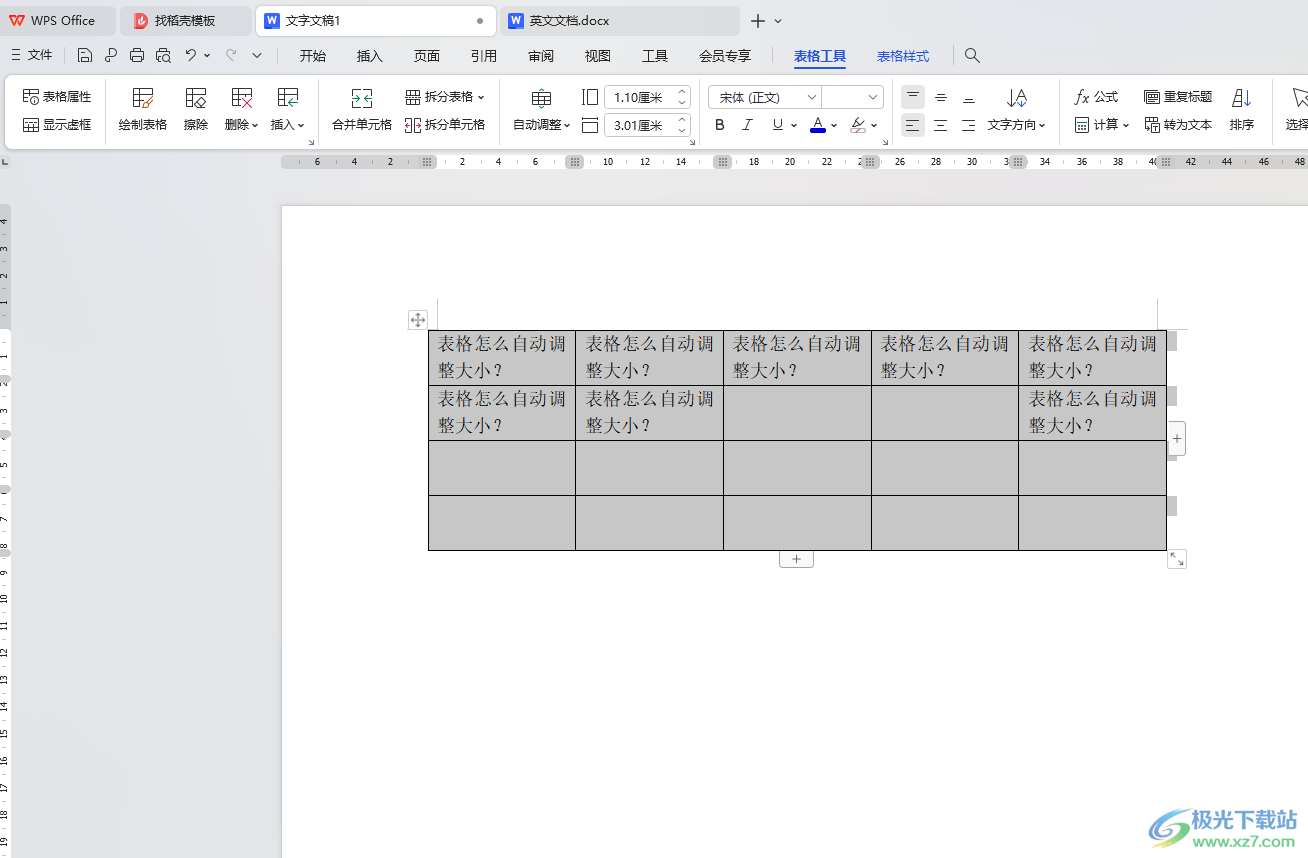
方法步驟
1.首先,我們進入到文字文檔中,然后在頁面頂部的位置將【插入】點擊打開,選擇【表格】,進行行列數量的框選插入。
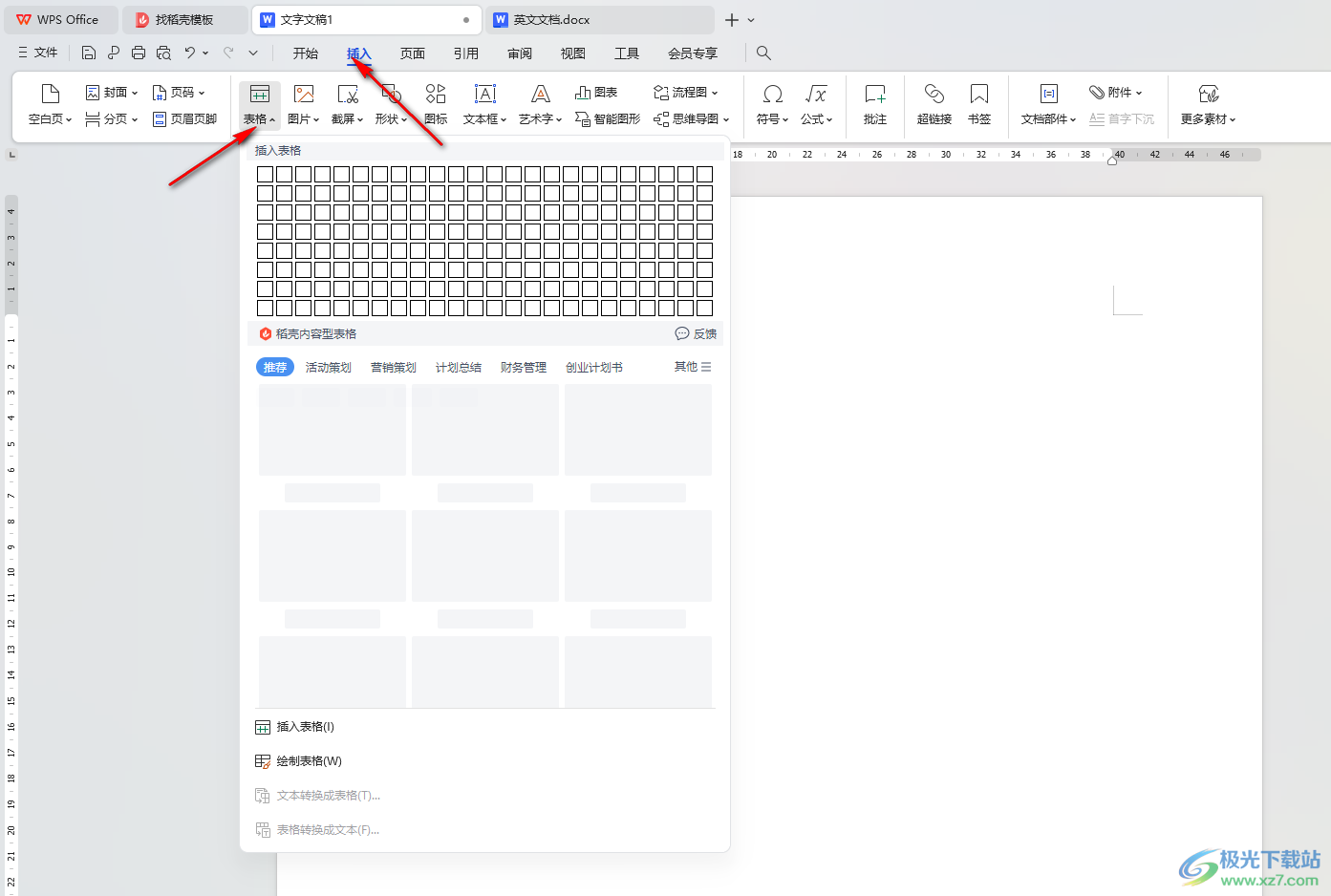
2.當你在文檔頁面中插入了表格之后,直接在表格中輸入自己需要編輯的數據或者是文字內容。
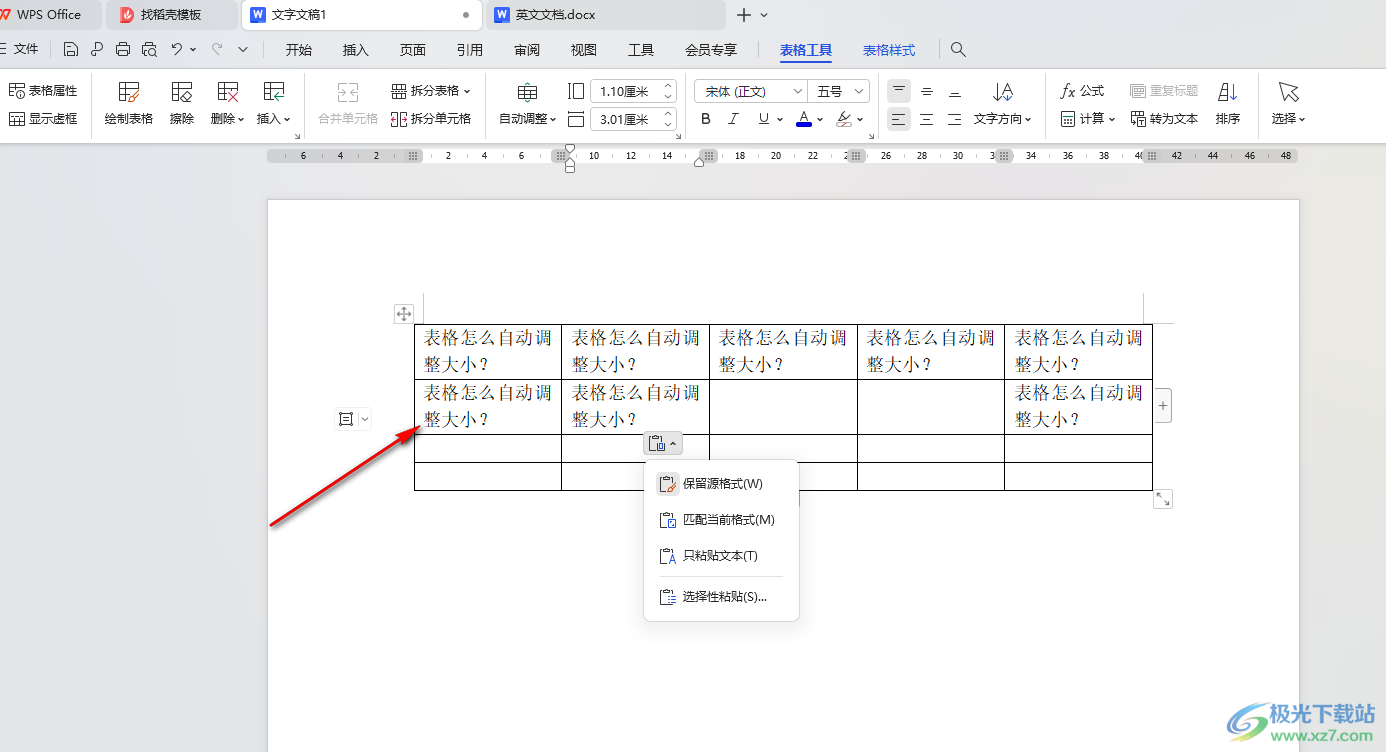
3.隨后,我們就可以將表格全部選中,然后在【表格工具】的下方找到【自動調整】這個選項,將該選項的下拉圖標點擊打開。
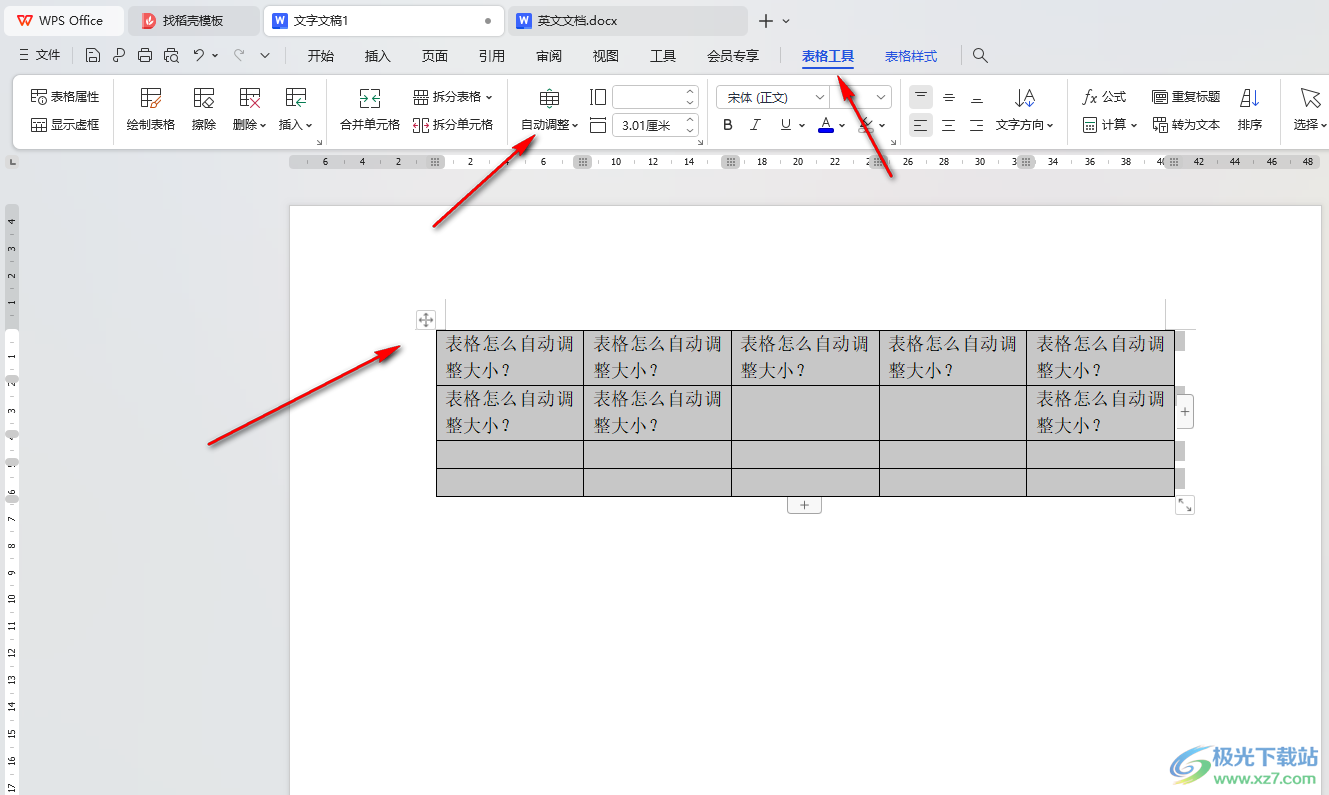
4.那么即可在下方的位置彈出一個菜單選項,我們需要根據自己的編輯需求來選擇相應的選項,比如這里我們選擇【平均分布各行】。
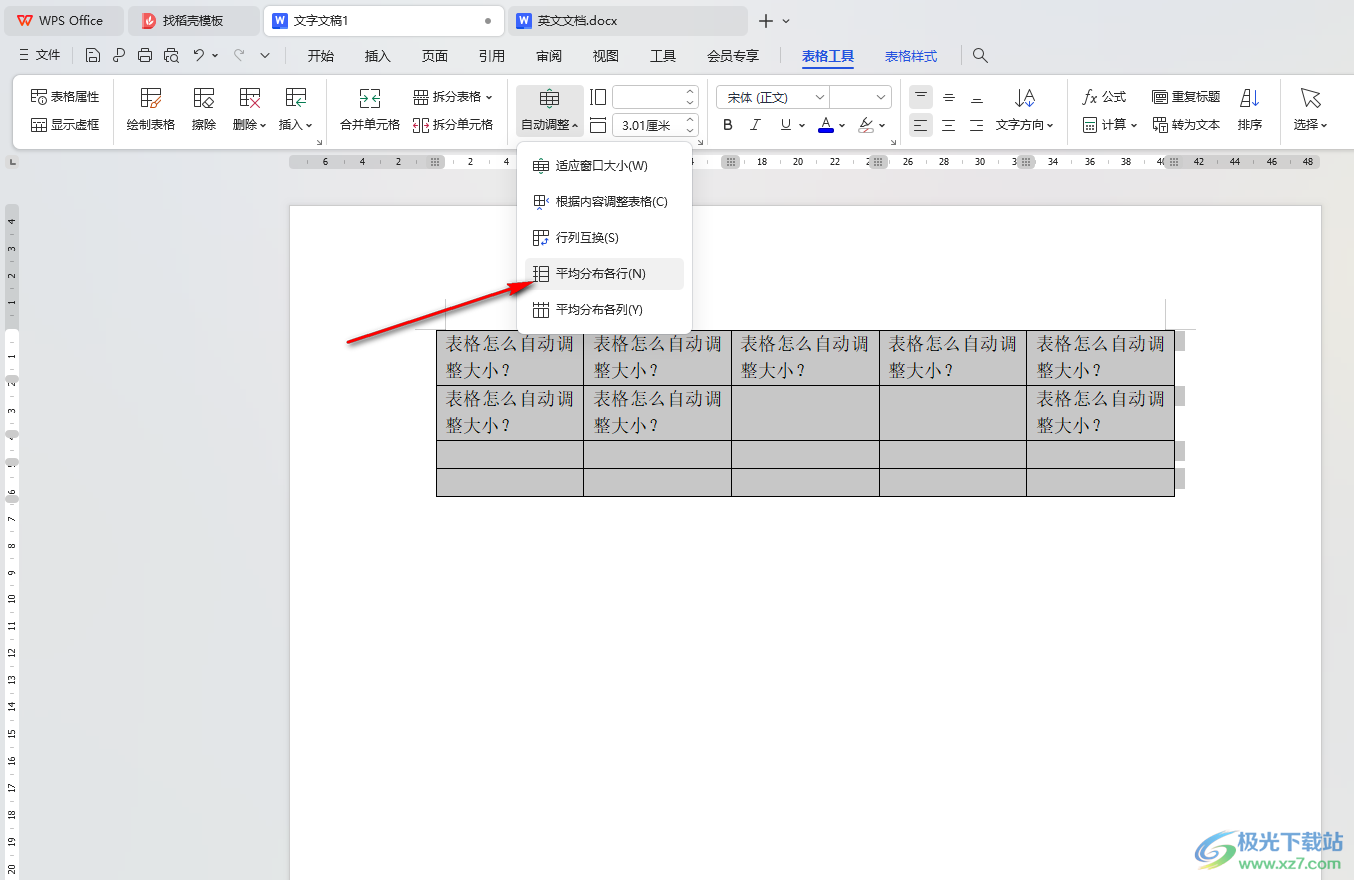
5.那么你可以看到我們的表格的行就會進行自動調整,如圖所示。
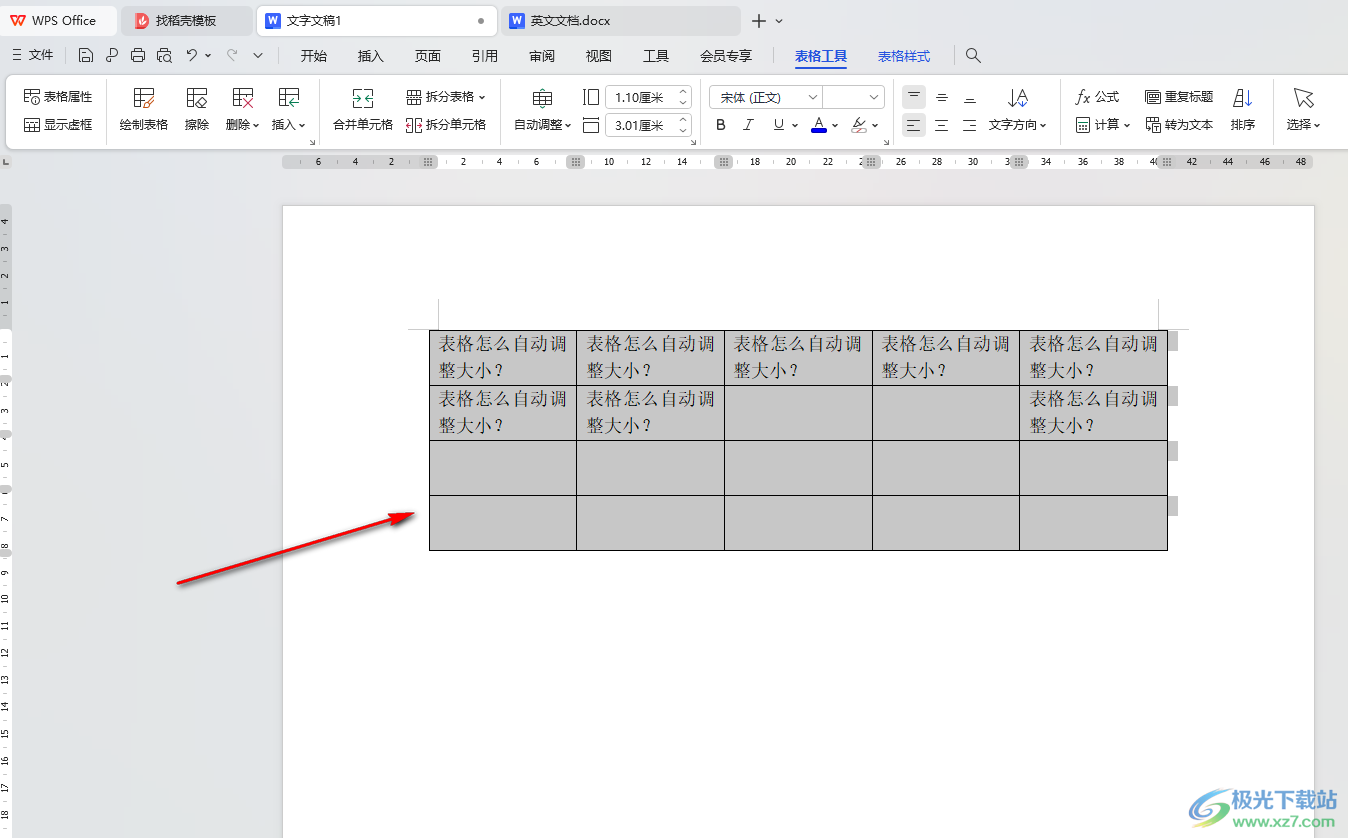
以上就是關于如何使用WPS Word文檔設置自動調整表格大小的具體操作方法,有些時候我們在表格中編輯的內容不同,導致表格的大小也不同,而想要讓表格更加的美觀整潔,那么可以通過自動調整功能對表格大小進行修改,感興趣的話可以操作試試。

大小:240.07 MB版本:v12.1.0.18608環境:WinAll, WinXP, Win7, Win10
- 進入下載
相關推薦
相關下載
熱門閱覽
- 1百度網盤分享密碼暴力破解方法,怎么破解百度網盤加密鏈接
- 2keyshot6破解安裝步驟-keyshot6破解安裝教程
- 3apktool手機版使用教程-apktool使用方法
- 4mac版steam怎么設置中文 steam mac版設置中文教程
- 5抖音推薦怎么設置頁面?抖音推薦界面重新設置教程
- 6電腦怎么開啟VT 如何開啟VT的詳細教程!
- 7掌上英雄聯盟怎么注銷賬號?掌上英雄聯盟怎么退出登錄
- 8rar文件怎么打開?如何打開rar格式文件
- 9掌上wegame怎么查別人戰績?掌上wegame怎么看別人英雄聯盟戰績
- 10qq郵箱格式怎么寫?qq郵箱格式是什么樣的以及注冊英文郵箱的方法
- 11怎么安裝會聲會影x7?會聲會影x7安裝教程
- 12Word文檔中輕松實現兩行對齊?word文檔兩行文字怎么對齊?
網友評論